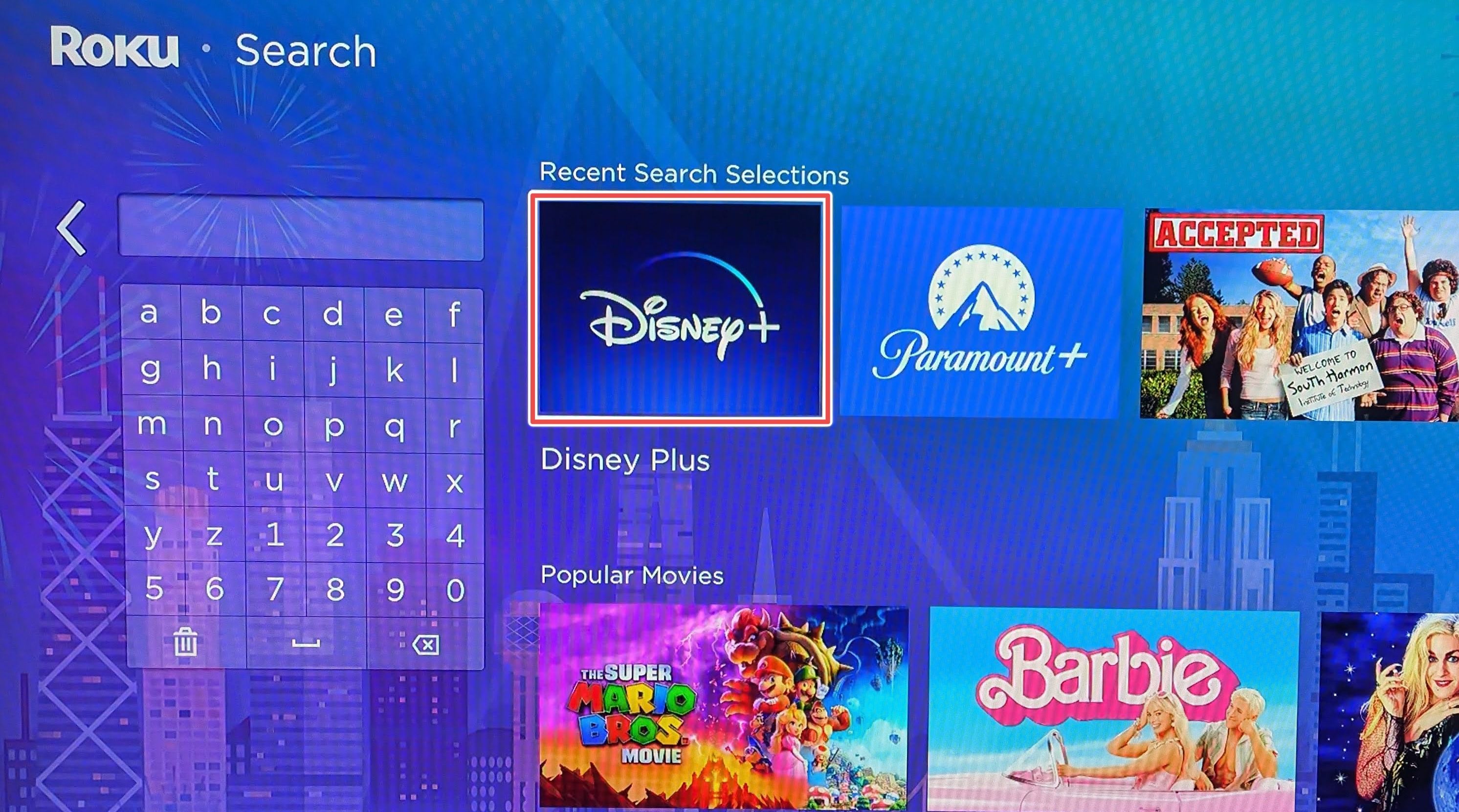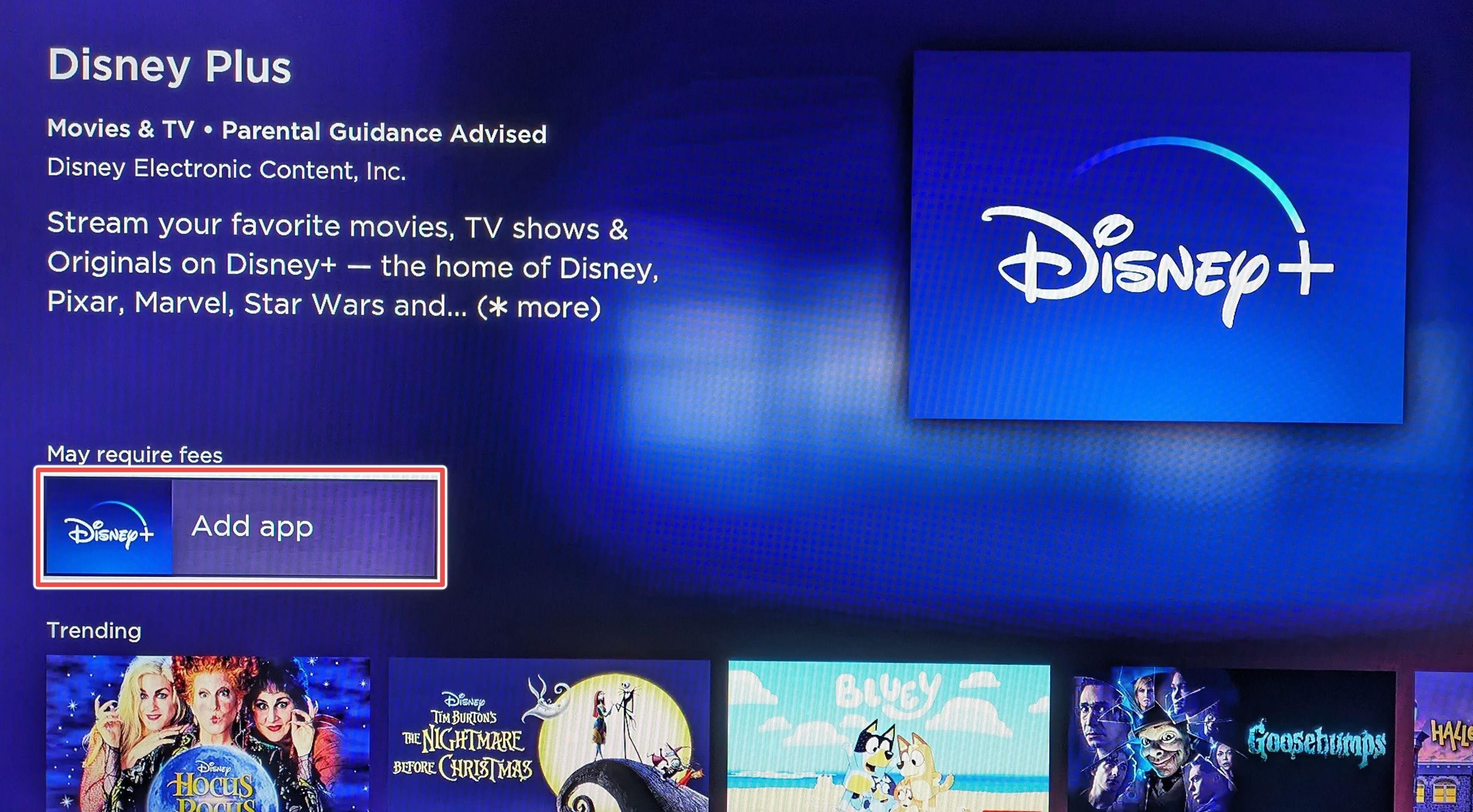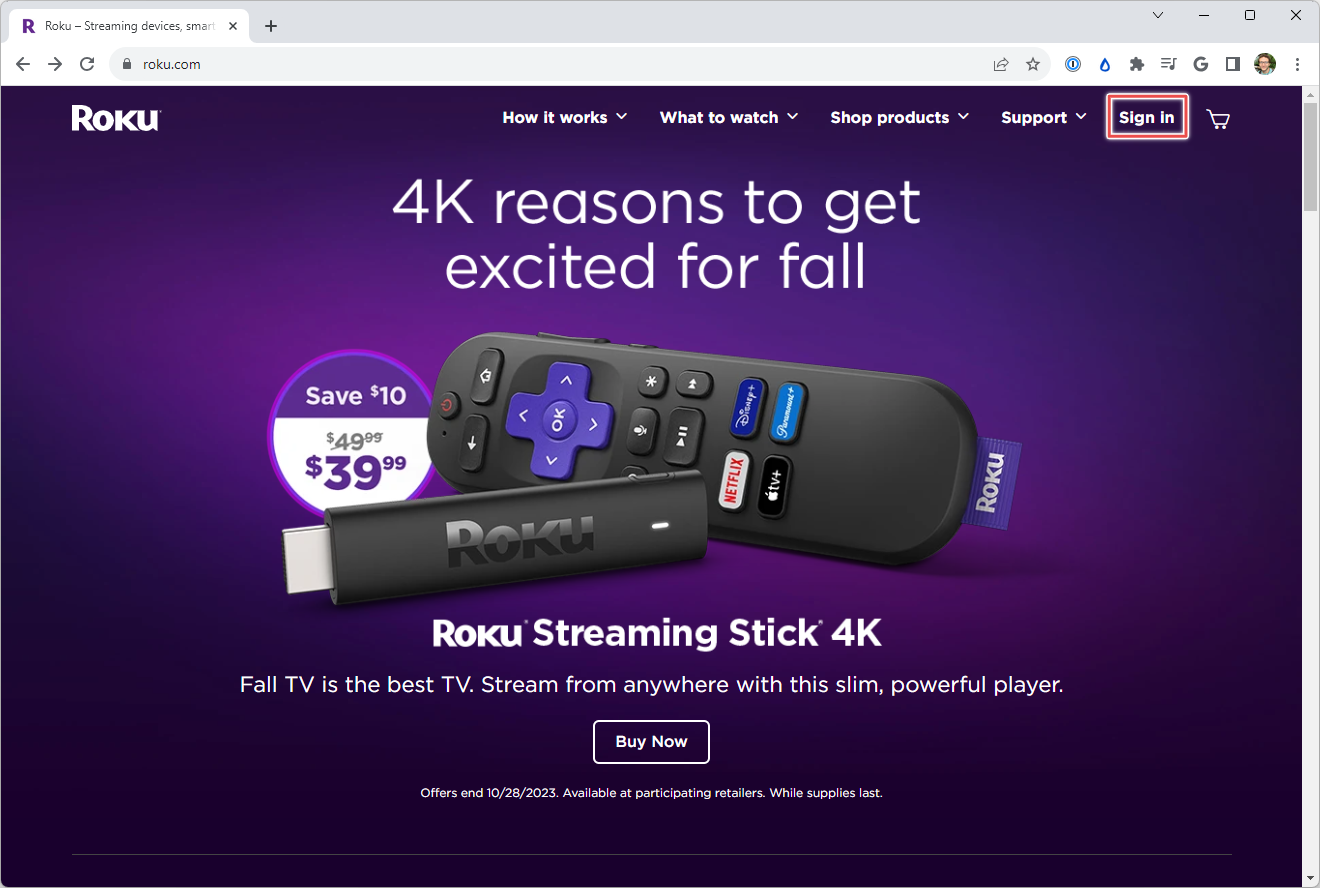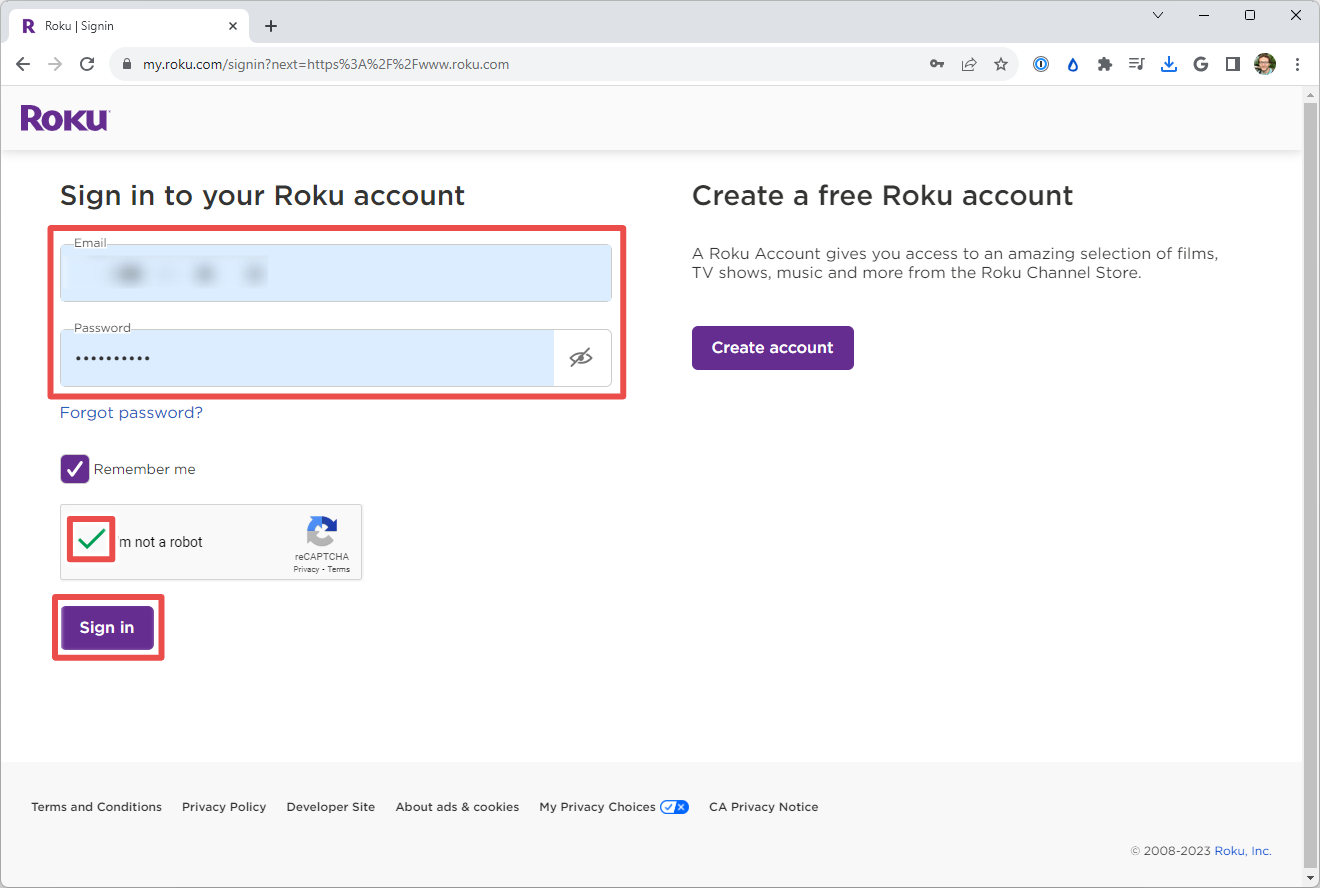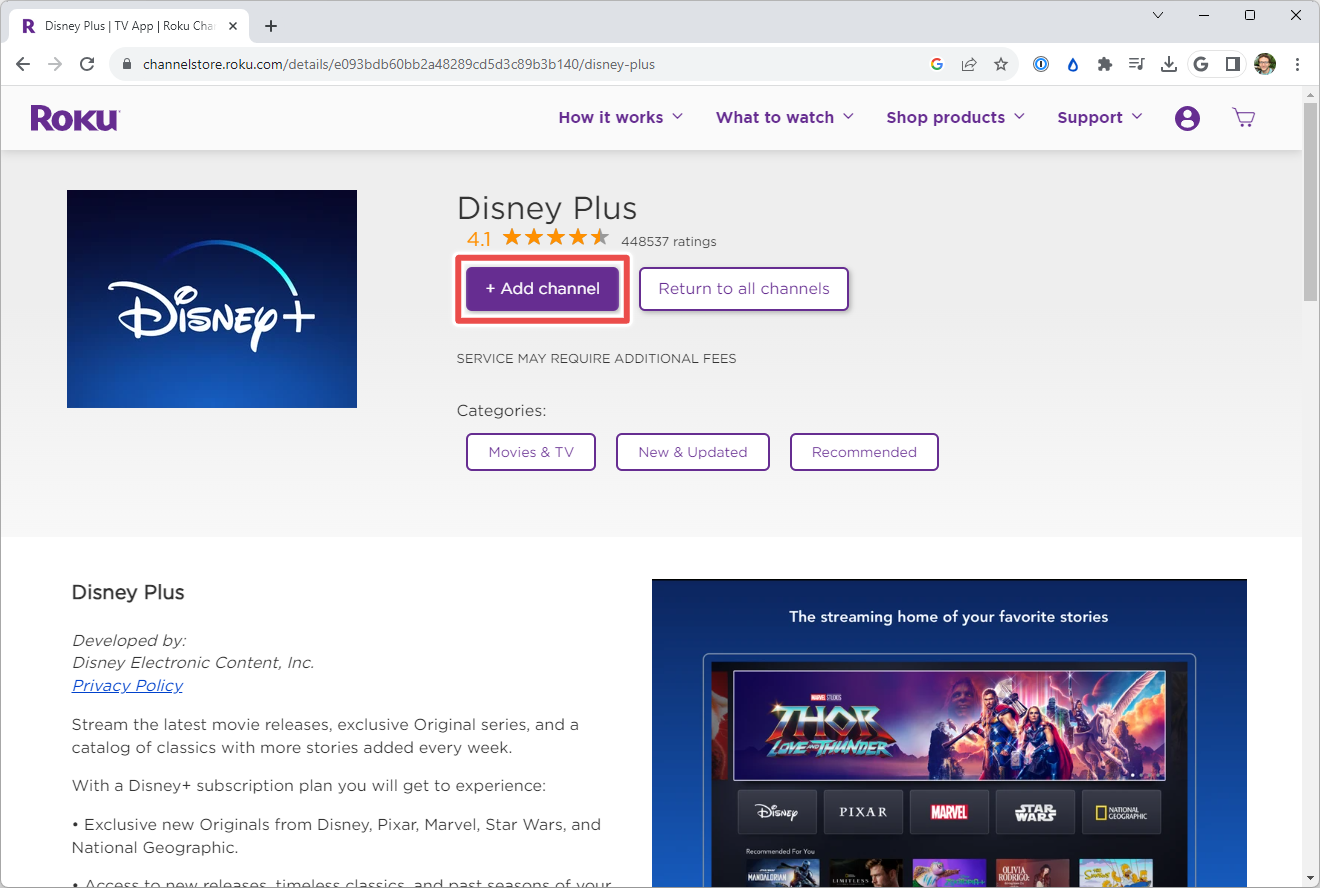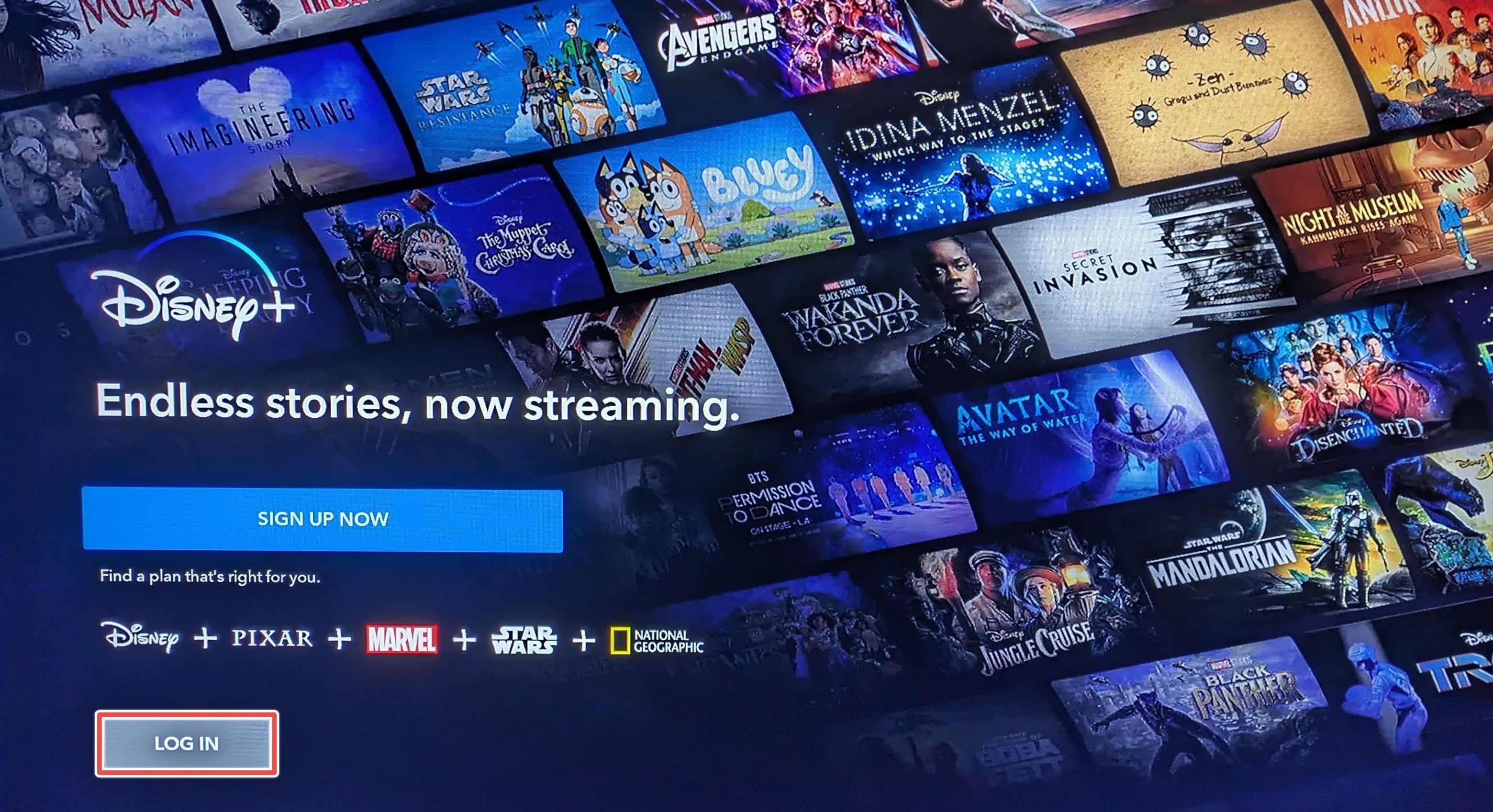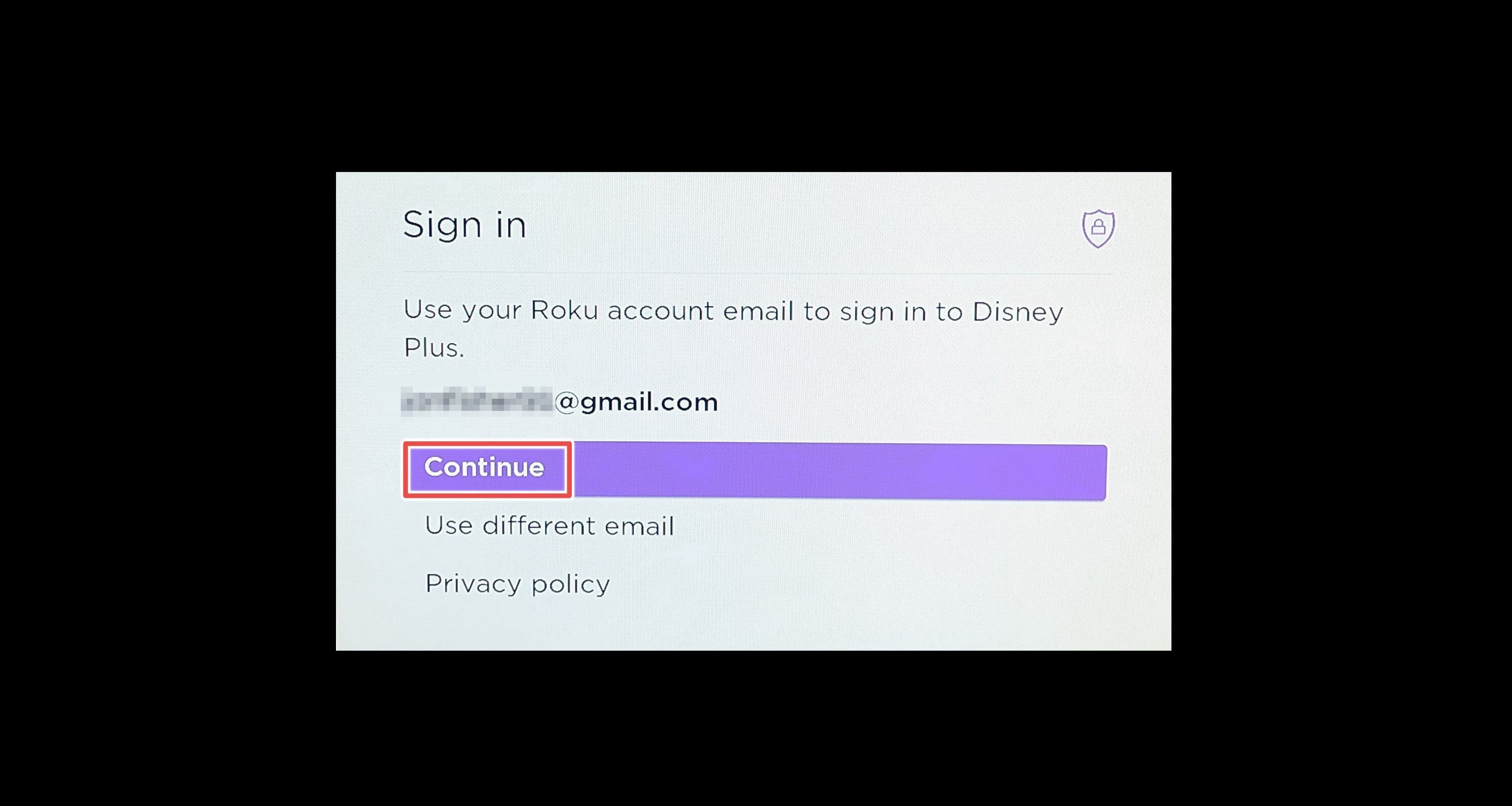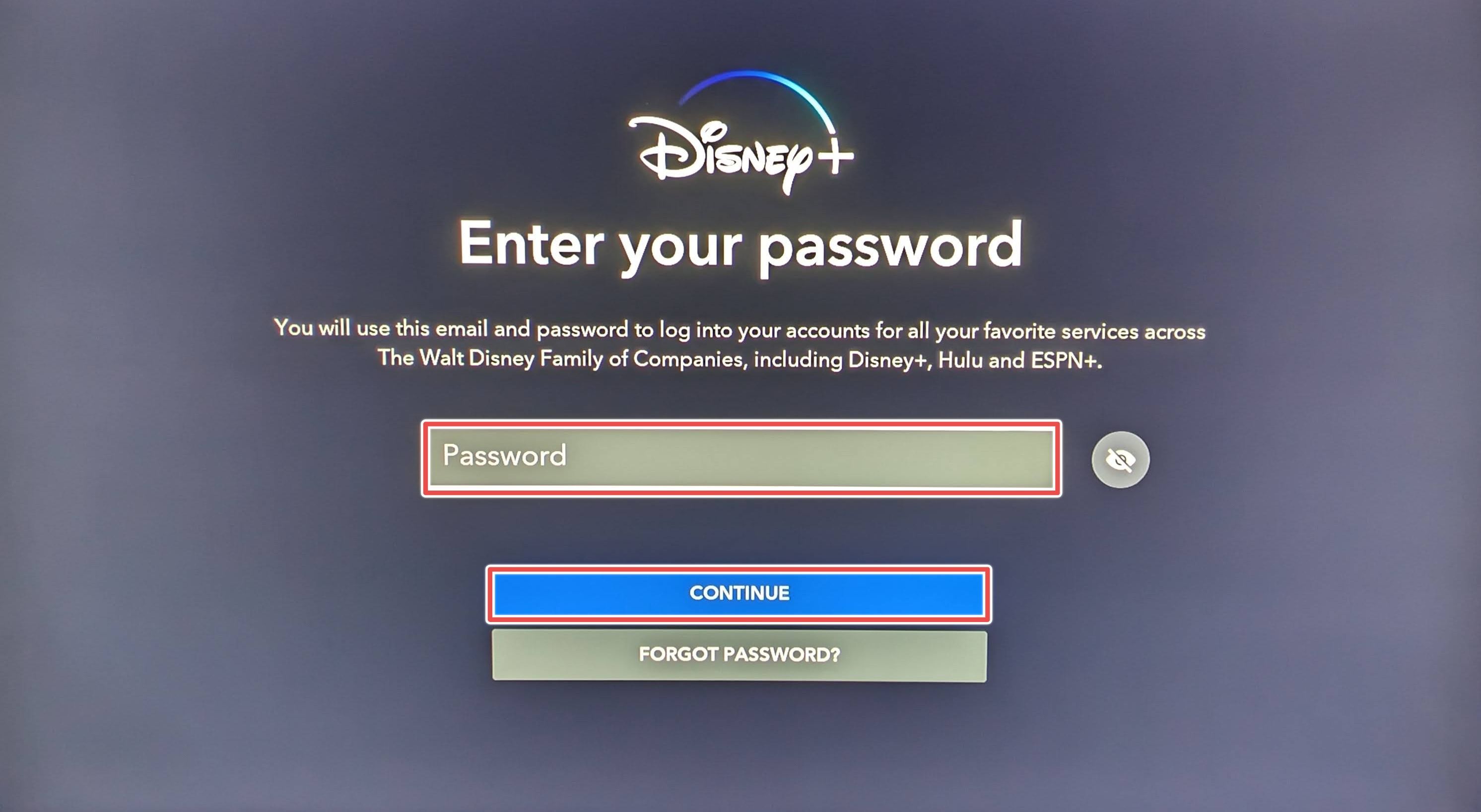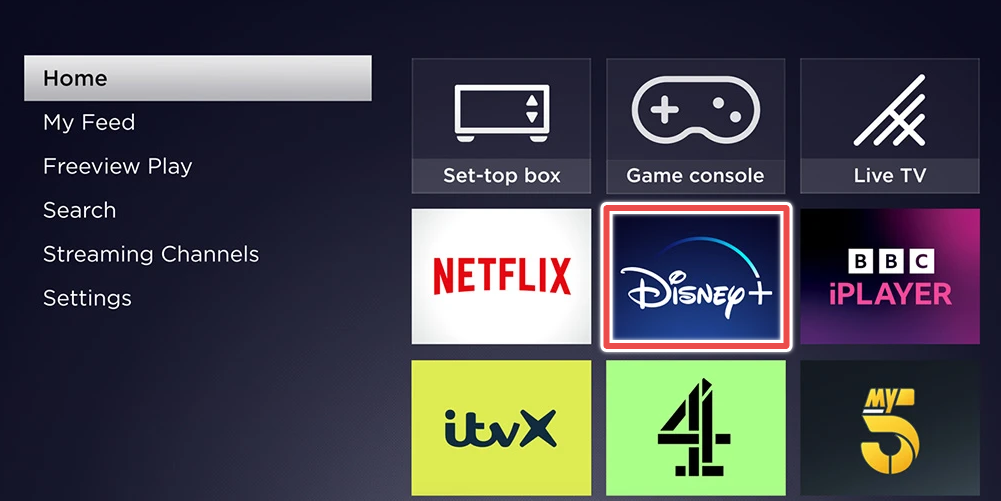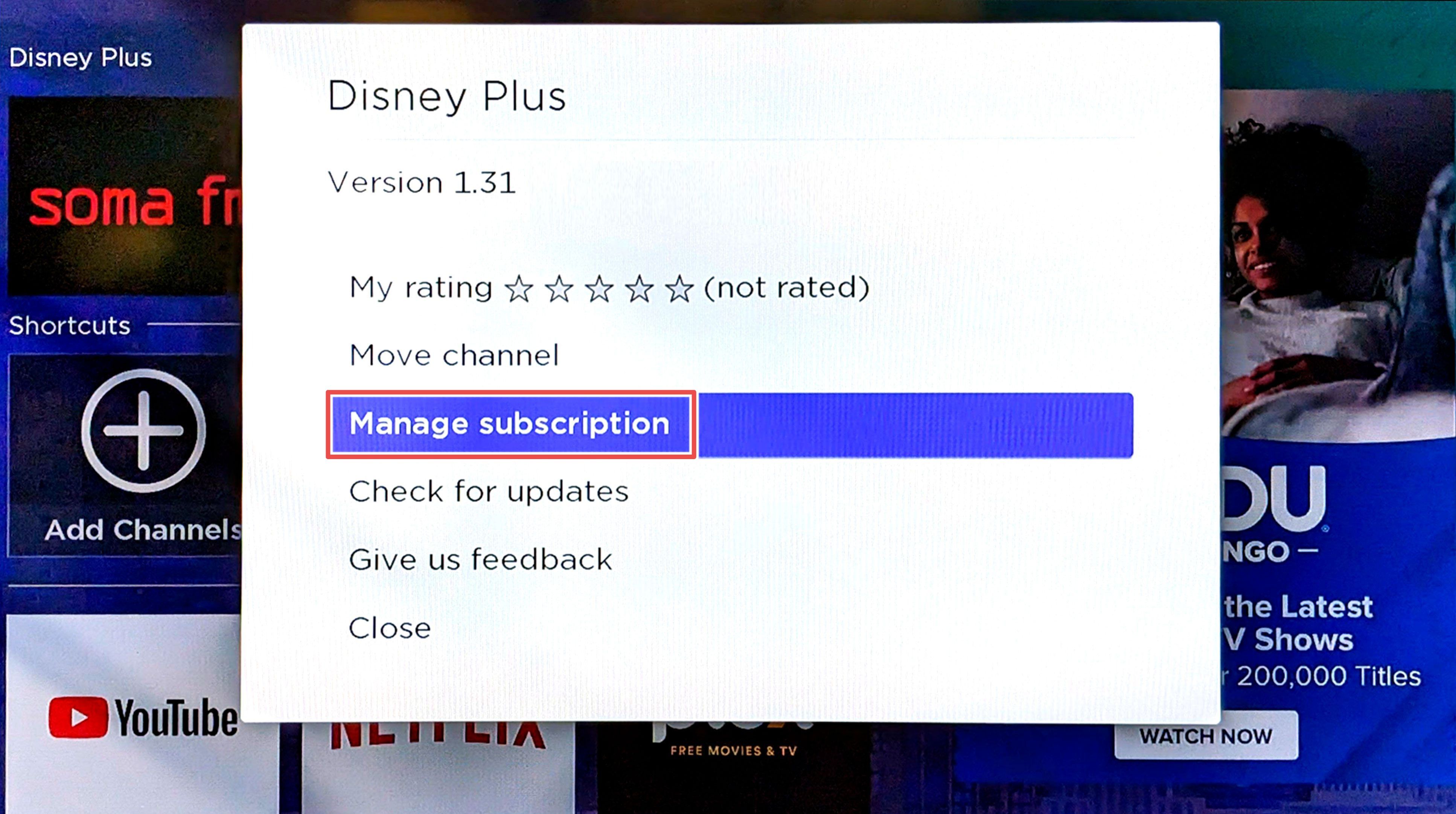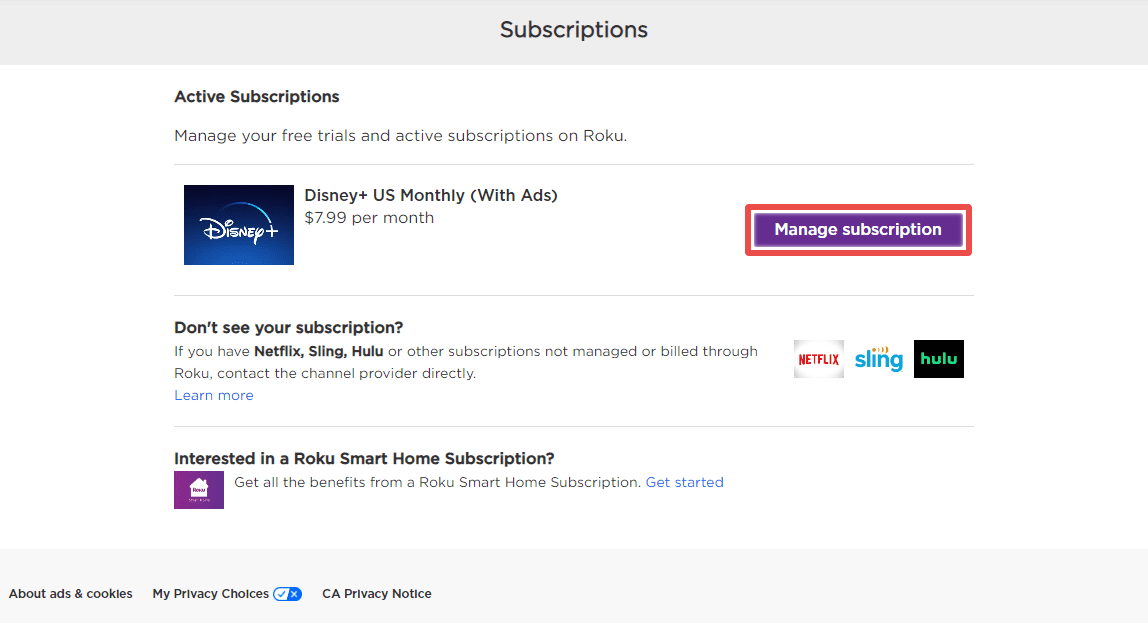Duas maneiras fáceis de transmitir na tela grande
Fonte: Disney
Assistir serviços de streaming em uma tela grande é conveniente quando você está com amigos ou cansado de usar o aplicativo móvel. Portanto, não é surpresa que exista um aplicativo Roku para Disney Plus. É fácil de instalar em um Roku, telefone ou computador. Continue lendo para saber como isso é feito.
Como obter o Disney Plus no Roku
Existem duas maneiras de instalar o Disney Plus em um Roku: a partir do dispositivo de streaming e de qualquer navegador da web. O método que você escolhe depende de você, selecione aquele que você acha mais fácil.
Instale Disney Plus no Roku
Para a maioria, instalar o Disney Plus com o controle remoto Roku é o caminho mais fácil e rápido. Você encontrará o canal na loja integrada para instalá-lo.
- Se houver um Disney+ botão no controle remoto Roku, pressione-o e escolha Adicionar aplicativo.
- Caso contrário, abra Procurar no Roku e encontre Disney Plus.
- Selecione-o quando ele aparecer na tela.
- Destaque Adicionar aplicativo com o controle remoto e pressione OK.
Instale o Disney Plus a partir de um navegador da web
Isso funciona em qualquer navegador, seja no telefone ou no computador. Tudo que você precisa são as informações da sua conta Roku e acesso à página de download do Disney Plus.
- Abra o site do Roku e pressione Entrar no canto superior direito. Se você estiver conectado, pule estas etapas de login.
- Faça login com o mesmo endereço de e-mail e senha usados no seu Roku. Em seguida, conclua a verificação do robô.
- Abra a página do canal Disney Plus Roku.
- Selecione Adicionar canal.
- O botão muda para Instalado. Você verá o aplicativo na próxima vez que usar seu Roku.
Como fazer login no Disney Plus no Roku
Usar o Disney Plus no seu Roku requer mais do que o canal. Se você não for assinante do Disney Plus, poderá fazê-lo em qualquer navegador da web ou no Roku. Depois de se inscrever, siga estas etapas para fazer login no seu Roku e iniciar a transmissão.
- Abra o Disney Plus canal na tela inicial do Roku.
- Escolher Conecte-se.
- Selecione Continuar ou Use e-mail diferente se o e-mail exibido for diferente do endereço de e-mail da sua conta Disney Plus.
- Confirme seu e-mail pressionando Continuar.
- Digite sua senha e selecione Continuar para fazer login no Disney Plus no Roku.
Cancelando Disney Plus do Roku
Se você decidir parar de usar este serviço de streaming, é fácil cancelar o Disney Plus. O método mais simples é usar um navegador da web. No entanto, se você se inscreveu no Roku, também é aí que você deve cancelar, na TV ou no site do Roku.
Como cancelar do Roku
- Destaque Disney+ na tela inicial.
- aperte o estrela no controle remoto.
- Navegar para Gerenciar assinatura > Cancelar assinatura.
Como cancelar no site do Roku
- Abra a área de assinaturas Roku da sua conta.
- Faça login se for solicitado.
- Selecione Gerenciar assinatura ao lado de Disney+.
- Escolher Desative a renovação automáticaentão Confirmar alterações.
Roku tem muitas opções de streaming gratuito
Você pode adicionar o Disney Plus ao Roku em alguns segundos gratuitamente, mas o uso do serviço custa. Se você está precisando de dinheiro, assista a canais locais com uma antena ou transmita milhares de filmes gratuitos do seu Roku via YouTube, Freevee e outros serviços.